Jak zakázat reklamy na obrazovce uzamknutí Windows 10

Pokud jste jako já, měli byste dnes otevřít svůj laptop Windows 10 pouze, abyste viděli obří reklamu pro platformu Square Enix Rise of the Tomb Raider vylepšená přes přihlašovací obrazovku. Toto je práce funkce "Windows Spotlight" v nastavení Personalizace a naštěstí ji můžete vypnout zdarma.
SOUVISEJÍCÍ: Proč byste neměli koupit Rise of the Tomb Raider (a další počítačové hry) ze systému Windows Store
Boční poznámka: I když jste fanouškem Tomb Raider , pravděpodobně byste si ji neměli koupit z obchodu Windows Store,
Chcete-li odstranit reklamy na uzamčení obrazovky Windows 10, klepněte na nabídku Start a otevřete aplikaci Nastavení:
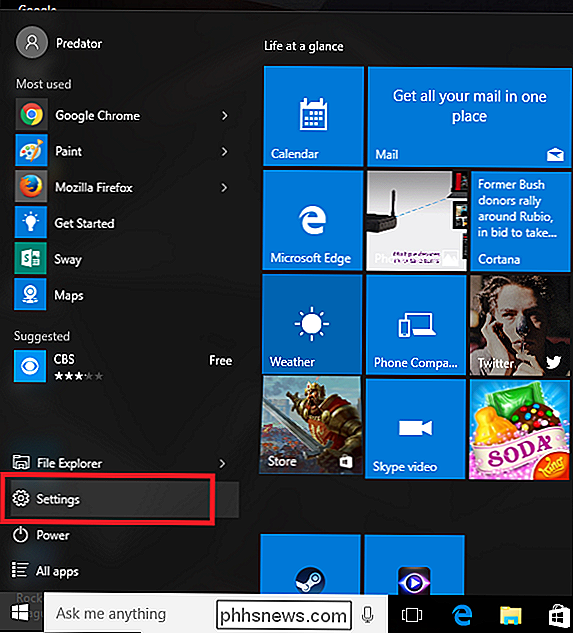
Odtud vyberte nastavení Personalization a poté přejděte na kartu Screen Lock
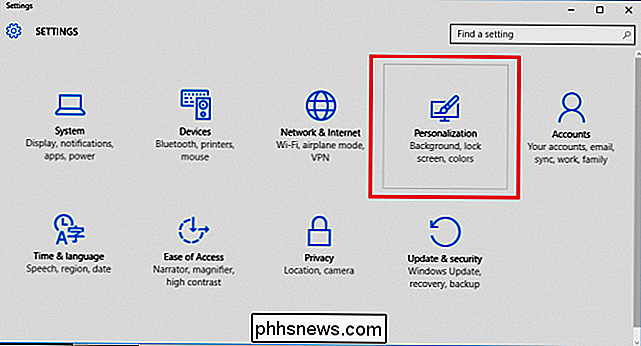
Once je to otevřeno, vyhledejte pole, které čte "Windows Spotlight", a klikněte na pole. Můžete to přepnout tak, aby zobrazoval buď "obrázek" nebo "prezentaci" v závislosti na vašich osobních preferencích.
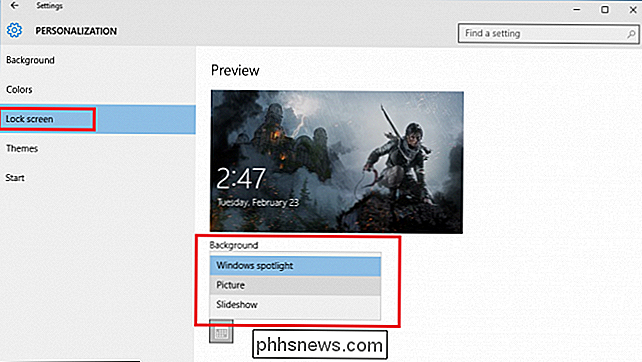
Tímto bude zakázáno, aby společnost Microsoft bez automatického zatlačování reklam na přihlašovací obrazovku bez vašeho souhlasu
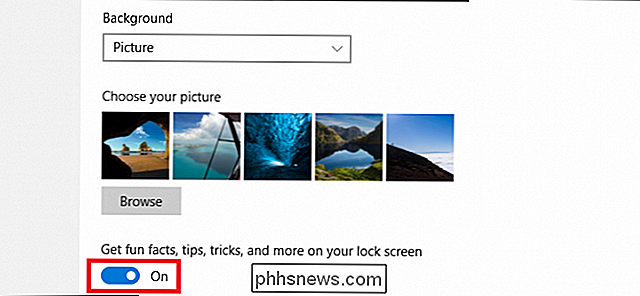
jste vybrali nový styl přihlašovací obrazovky, ujistěte se, že jste nezkontrolovali možnost "Získejte zábavné fakty, tipy, triky a další na uzamčené obrazovce."
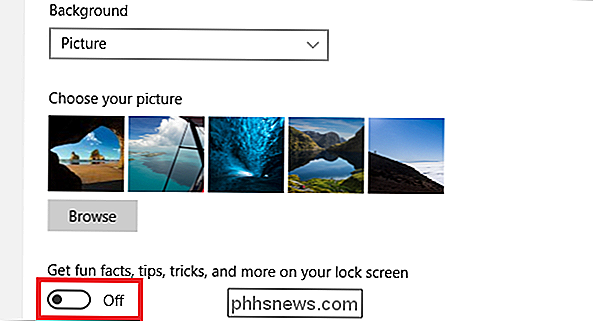
To zaručuje, že se nebudete muset vypořádat s neočekávaným prodejem (<)
Bonus Tip: Pokud se vám reklamy nezaujímají a chcete vidět obsah, který je více přizpůsobený podle vašich zájmů můžete společnosti Microsoft říci, co je relevantní, kliknutím na ikonu v pravém horním rohu obrazovky uzamčení:

Odtud se rozbalí nabídka, kde si můžete vybrat ze dvou možností "Chci více! "A" Není fanoušek ". První z nich vám poskytne další obsah související s daným konkrétním druhem reklamy, zatímco ten druhý jej změní na jiný obrázek při příštím přihlášení, stejně jako zabrání tomu, aby se podobný obsah objevil v budoucnu.

Jak zabránit spánku Macu bez spánkového softwaru
Spustí váš Mac spánku v nevhodných časech? Chtěli byste ho nechat vzhůru, ale nechcete instalovat další software? S tímto malým trojúhelníkem příkazového řádku můžete udržet váš Mac vzhůru po určitou dobu nebo neomezeně. SOUVISEJÍCÍ: Jak dočasně zabránit spánku Macu V minulosti jsme vám říkali, že vy můžete použít šikovnou malou aplikaci s názvem Kofein, abyste udrželi Mac vzhůru.

Jak si vybrat své výchozí aplikace na iPhone nebo iPad
Apple se pokusí zastavit, ale existují způsoby, jak změnit výchozí aplikace v systému iOS. Můžete použít svůj oblíbený prohlížeč, e-mailový klient a aplikaci pro mapování namísto vlastních aplikací společnosti Apple. Své výchozí aplikace můžete nuceně změnit tím, že přerušíte svůj iPhone, iPad nebo iPod Touch, ale to není jediný způsob.



